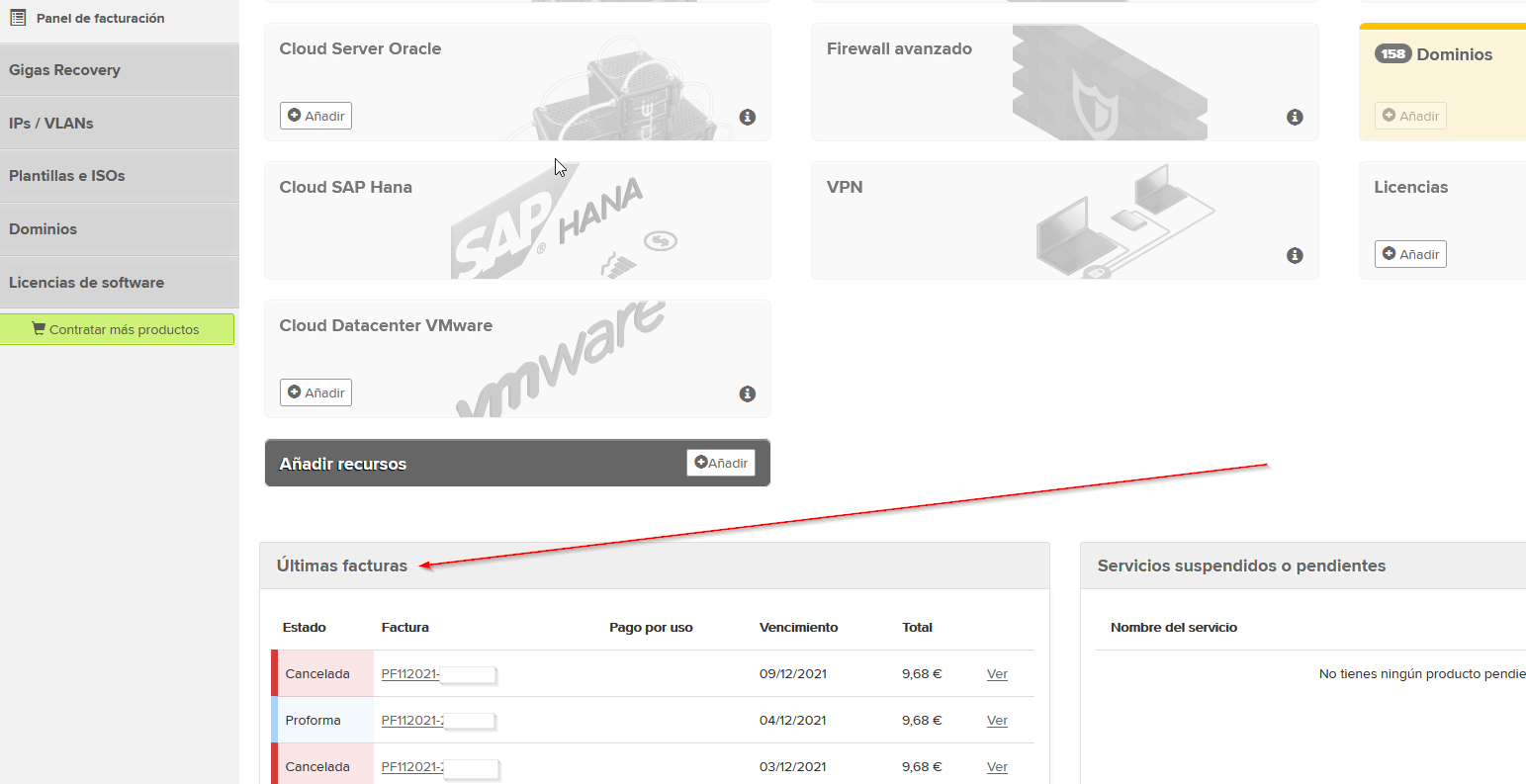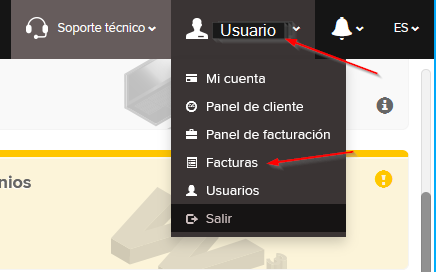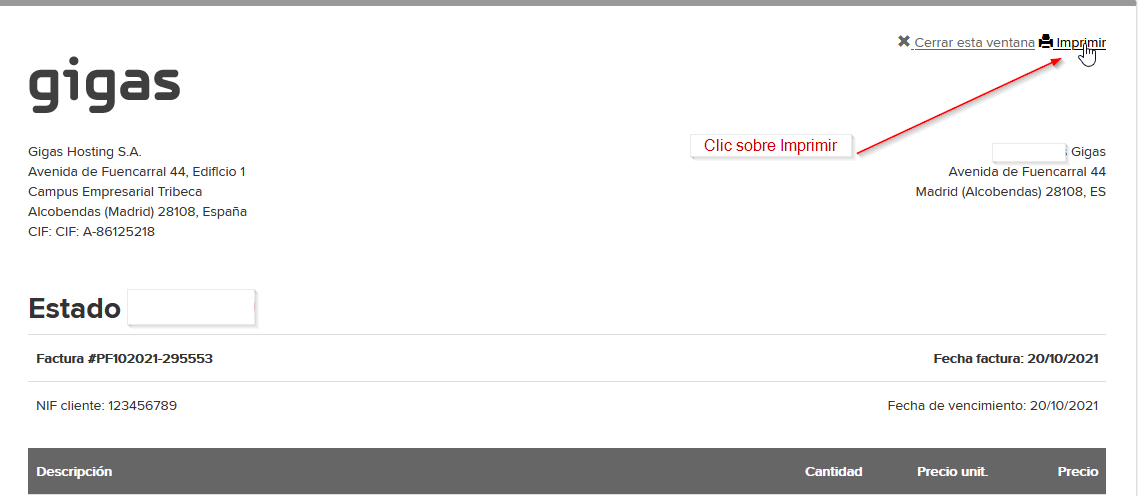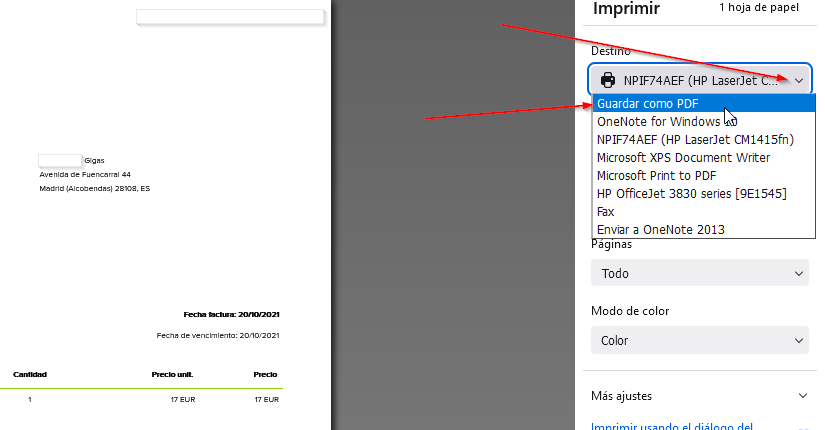Diferencia entre revisiones de «Facturas»
De GIGAS DOCS
| Línea 1: | Línea 1: | ||
== Acceso al panel == | == Acceso al panel == | ||
---- | ---- | ||
| − | Para acceder al panel entraremos con tu usuario (email de cliente) y password, y accederás al panel de control de Gigas | + | <p>Para acceder al panel entraremos con tu usuario (email de cliente) y password, y accederás al panel de control de Gigas</p> |
| − | [[Archivo:AccPan.png]] | + | [[Archivo:AccPan.png]]<br> |
| − | En caso de que no dispongas de passwd, puedes resetearla para poner una nueva siguiendo la siguiente guia: [[https://gigas.com/support/docs/index.php/Recuperar_Acceso_Panel]] | + | En caso de que no dispongas de passwd, puedes resetearla para poner una nueva siguiendo la siguiente guia: [Recuperacción passwd[https://gigas.com/support/docs/index.php/Recuperar_Acceso_Panel]] |
== Ultimas Facturas == | == Ultimas Facturas == | ||
Revisión del 15:18 3 dic 2021
Acceso al panel
Para acceder al panel entraremos con tu usuario (email de cliente) y password, y accederás al panel de control de Gigas
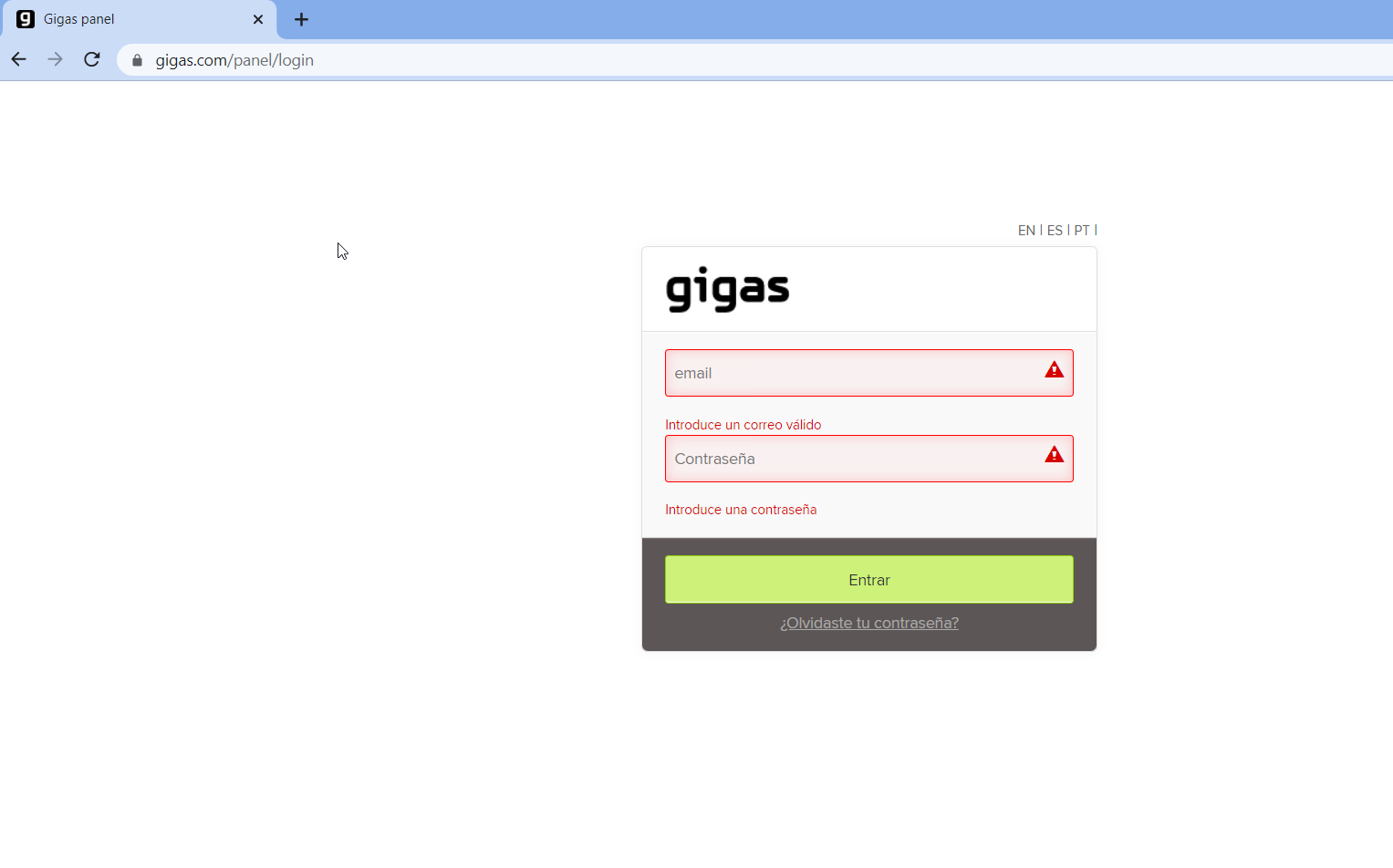
En caso de que no dispongas de passwd, puedes resetearla para poner una nueva siguiendo la siguiente guia: [Recuperacción passwd[1]]
Ultimas Facturas
Al acceder al panel, podemos visualizar las últimas facturas en la parte de abajo del panel de cliente:
Facturas
Si queremos acceder a todas nuestras facturas entonces accederemos a través del usuario al apartado de Facturas:
Descarga de facturas
Una vez que hemos accedido a este apartado, podemos seleccionar cualquiera de nuestras facturas pinchando sobre ellas y nos mostrará el detalle de la factura:
Si pulsamos sobre imprimir, podremos descargar la factura en formato PDF